
Daha önceki yazılarımızda kablodan gelen interneti kablosuz olarak nasıl paylaştırabileceğimize dair ipuçları vermiştik - Burada birçok durumda pratiklik sağlayan bu internet paylaşım türünün hiçbir
Şöylesi bir senaryo düşünelim ; Modeminizin kablosuz vericisi bozuldu ve sadece kablolu bağlanabiliyorsunuz , cep telefonunuza da internet paketi satın almadınız (mesela benimkinde yoktur) ve herhangi bir sebeple cep telefonunuzdan acil internete bağlanmanız gerekti , laptopunuzdaki kablolu bağlantı işinize yaramıyor .... benzeri birçok senaryo üretilebilir , gelin Windows 10 işletim sistemli bilgisayarımızın kablolu internetini hiçbir yazılım kullanmadan kablosuz paylaşıp cep telefonumuz ile bu bağlantıyı kullanarak internet erişimi sağlayalım , yani: Laptopumuz kablodan aldığı interneti bize kablosuz olarak vermesini sağlayacağız. Aşağıdaki işlemi MSI CX61 markalı i7 işlemcili bir laptopta uyguladım sonuç: oldukça memnun edici , aşağıdaki adımları uygulayabilmek için bilgisayarınızda Bir kablosuz ağ kartı bulunmalı ve düzgün çalışmalıdır.
Windows 10 kurulu Laptopu Acces Point (Erişim noktası) e çevirme
1. Acaba kablosuz ağ kartım bu tarz bir paylaşımı destekliyormu (Yani kablolu interneti kablosuza çevirip sinyal olarak dağıtabilirmi) bunu bir komutla görebiliyoruz , Komut istemi (Cmd) yi admin yetkilerinde açıyoruz ve aşağıdaki komutu veriyoruz (Komut istemini admin yetkilerinde açmak için sol köşedeki windows simgesini sağ tıklayıp açılan ekrandan - Komut istemi (Yönetici) kısmına tıklayalım
netsh wlan show drivers
Hosted Network supported kısmında YES yazmalı , eğer yazmıyorsa wlan kartının sürücüsünü güncelelyip tekrar deneyin

2. Aşağıdaki komutları sırası ile verelim , bu komutlarda ssid="sordum" kısmı oluşturacağım kablosuz ağın ismi , key="velociraptor" kısmı ise şifredir - bunları kendinize göre düzenleyiniz.
netsh wlan set hostednetwork mode=allow ssid="sordum" key="velociraptor" netsh wlan start hostednetwork netsh wlan show hostednetwork
neticede aşağıdaki gibi bir sonuç alacaksınız
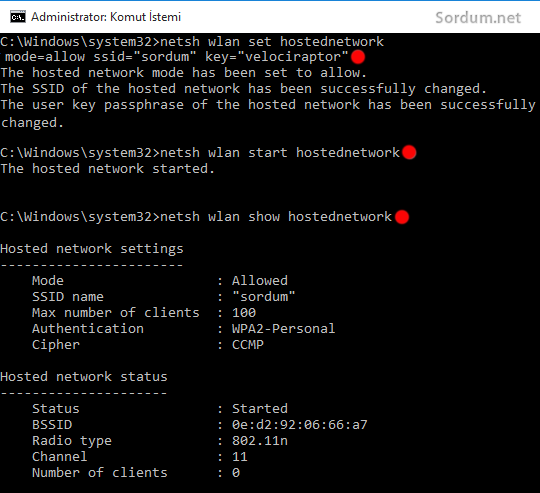
Şu an bir bağlantı oluşturuldu gel gelelim bağlanmaya izin vermeyecektir , Çalıştıra aşağıdaki komutu vererek Ağ bağlantılarını açtığımda
ncpa.cpl
sordum isminde yeni bir bağlantı oluştuğunu gözlemleyebiliriz.
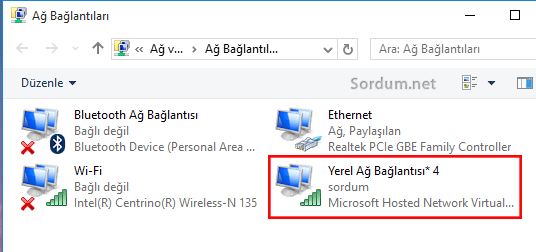
3. Şimdi bu bağlantının internet erişimine izin verelim çünkü bu hali ile bağlantı sağlanamayacaktır , ben öncelikle Ağ ve paylaşım merkezini açıp yeni oluşturduğum sordum ağının durumuna bakıyorum (Aşağıdaki resim)
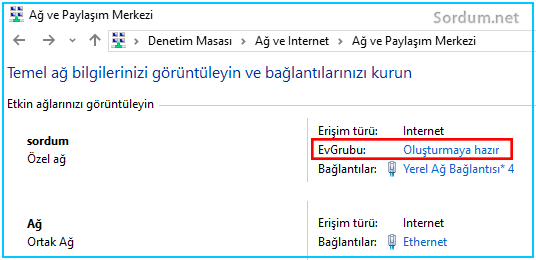
Kırmızı ile işaretlediğim oluşturmaya hazır linkine tıklıyorum ve bir sonraki adımda "Ev grubu oluştur" butonuna tıklıyorum sonrasında ileri - ileri deyip hiçbir ayar ile oynamadan işlemi sonlandırıyorum
4. Yine Ağ ve paylaşım merkezini açıp bukez Bağlantılar : Ethernet kısmına tıklıyorum
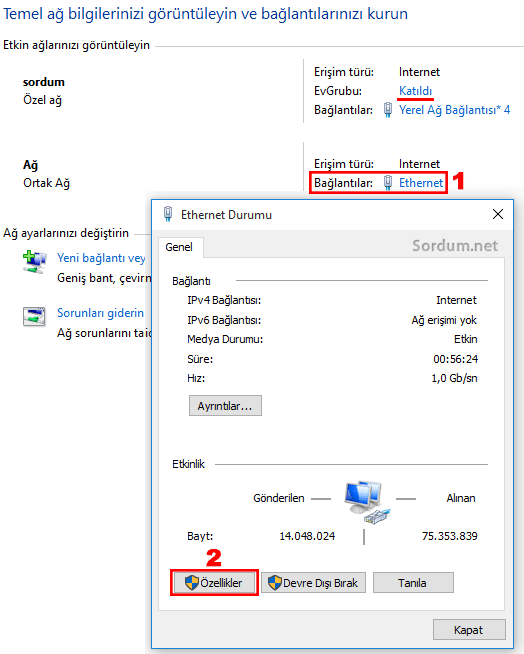
Sonrada özellikler deyip paylaşım tabına geçiyorum ve "Diğer ağ kullanıcıları bu bilgisayarın internet bağlantısı yoluyla bağlansın" kısmına tik koyuyoruz ve Ev ağı bağlantısı kısmında yeni oluşan bağlantının yeraldığından emin oluyoruz (Zaten otomatik olarak ismi gelecektir)
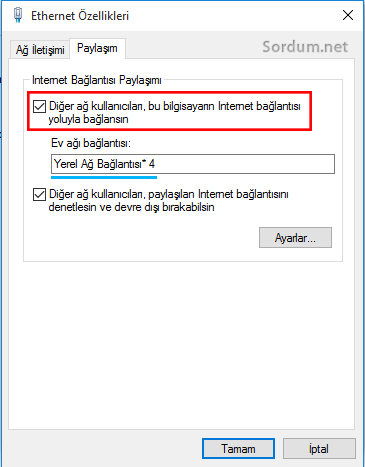
Artık bağlantımız diğer cihazlar tarafından bağlanılmaya hazır cep telefonumuzu açıyoruz WIFI kısmını aktif edip karşımıza çıkan bağlantılardan yeni oluşturduğumzu sordum bağlantısını tıklıyoruz ve sorduğu şifreye de yine oluştururken kullandığımız "velociraptor" kelimesini yazıyoruz
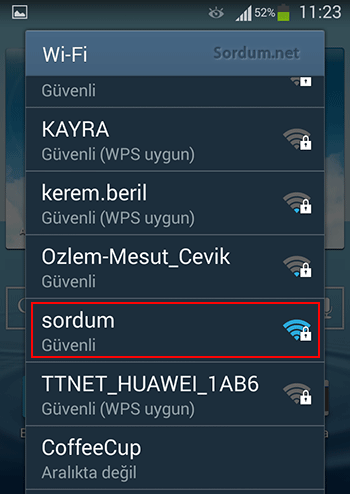
Peki yayını nasıl durduracağız derseniz , Yine yönetici yetkileri ile çalıştırılmış Kmut istemine aşağıdaki komutu vermek yeterlidir
netsh wlan set hostednetwork mode=disallow ssid="sordum"
yazıyoruz , testlerimde internet bağlantısının oldukça hızlı olduğunu gördüm. Üstteki yöntem Windows 10 Pro da uygulanmıştır fakat Windows 8.1 , Windows 8 , Windows 7 ve Vista da son olarak Yüksek ihtimalle Xp de de geçerlidir.





Bildiğim kadarı ile böyle bir seçenek yok malesef
İyi günler. mobil etkin noktayı ayarladım ama ag isminin herkese gorunur olmasini istemiyorum bu konuda yardımcı olabilirmisiniz.
Tamamdır bir sonraki denememde açabildim. fakat bilgisayarı her kapattığımda, bu işlemleri yeniden yapmam gerekiyor. Bilgisayar oluşturduğum ağı her kapattığımda siliyor. Bunu kalıcı yapmanın bir yolu yok mudur?
Ağ bağlantılarına gidip Sağ tıklayıp açmayı denedinmi
"C:\WINDOWS\system32>netsh wlan start hostednetwork
The hosted network couldn't be started.
Grup veya kaynak istenen işlemi gerçekleştirmek için doğru durumda değil."
YUKARIDAKİ GİBİ BİR HATA VERDİ NE YAPILABİLİR.
Teşekürler , 10 seneyi aşkındır yayındayız biraz birikmiş olmalı
Teşekkürler,Ansiklopedi gibisiniz Emeğinize sağlık.
İyi Çalışmalar